Urejanje 3D modelov v ZBrush lahko zahteva veliko časa in truda, še posebej pri kompleksnih projektih. Vendar pa lahko z funkcijama „History Recall Brush“ in „History Projection“ učinkovito prihraniš pri svojem delovnem toku. Ti dve orodji ti omogočata, da prejšnje spremembe uporabiš na svojem trenutnem mesh-u ali preneseš podrobnosti kompleksnega modela na poenostavljen mesh. Ta vodnik te bo korak za korakom popeljal skozi uporabo teh funkcij.
Najpomembnejše ugotovitve
- History Recall Brush omogoča uporabo prejšnjih sprememb na trenutnem modelu.
- History Projection ti omogoča, da podrobnosti kompleksnega mesha projeciraš na poenostavljen model.
- Te funkcije prihranijo čas in poenostavijo prilagoditve tvojim modelov.
Vodnik korak za korakom
Najprej moraš izbrati mesh v ZBrush-u, da preizkusiš nove funkcije. Priporočam, da uporabiš primer projekta, kot je „Demo Head“, ki je privzeto vključen v ZBrush.
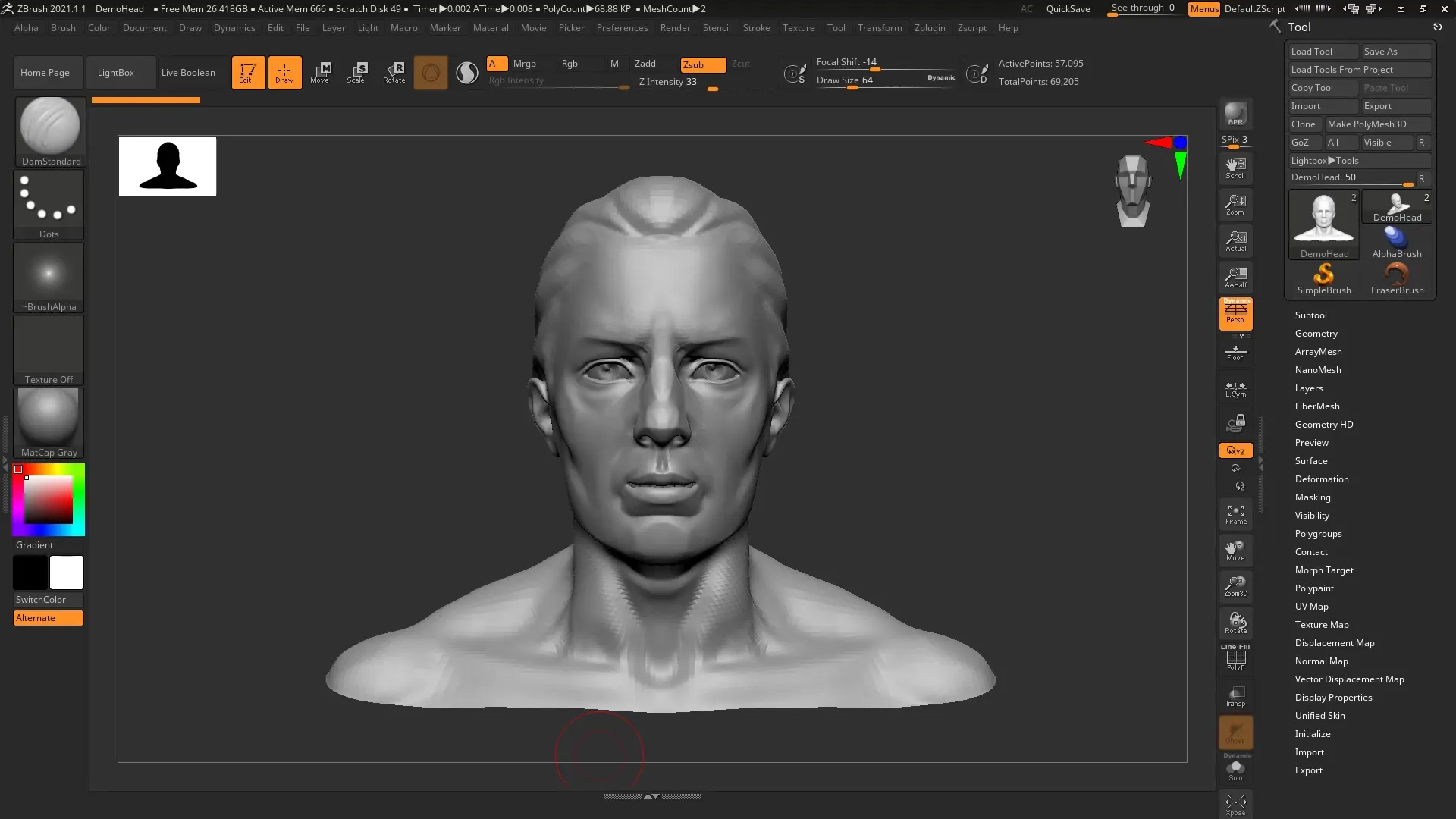
Korak 1: Izbira tvojenega mesha
Odpri Lightbox in izberi mesh „Demo Head“. Ta mesh je idealen za prikaz novih funkcij. Lahko ga izbereš tako, da v Lightbox-u iščeš „Demo Head“ in nato klikneš na „Load“.
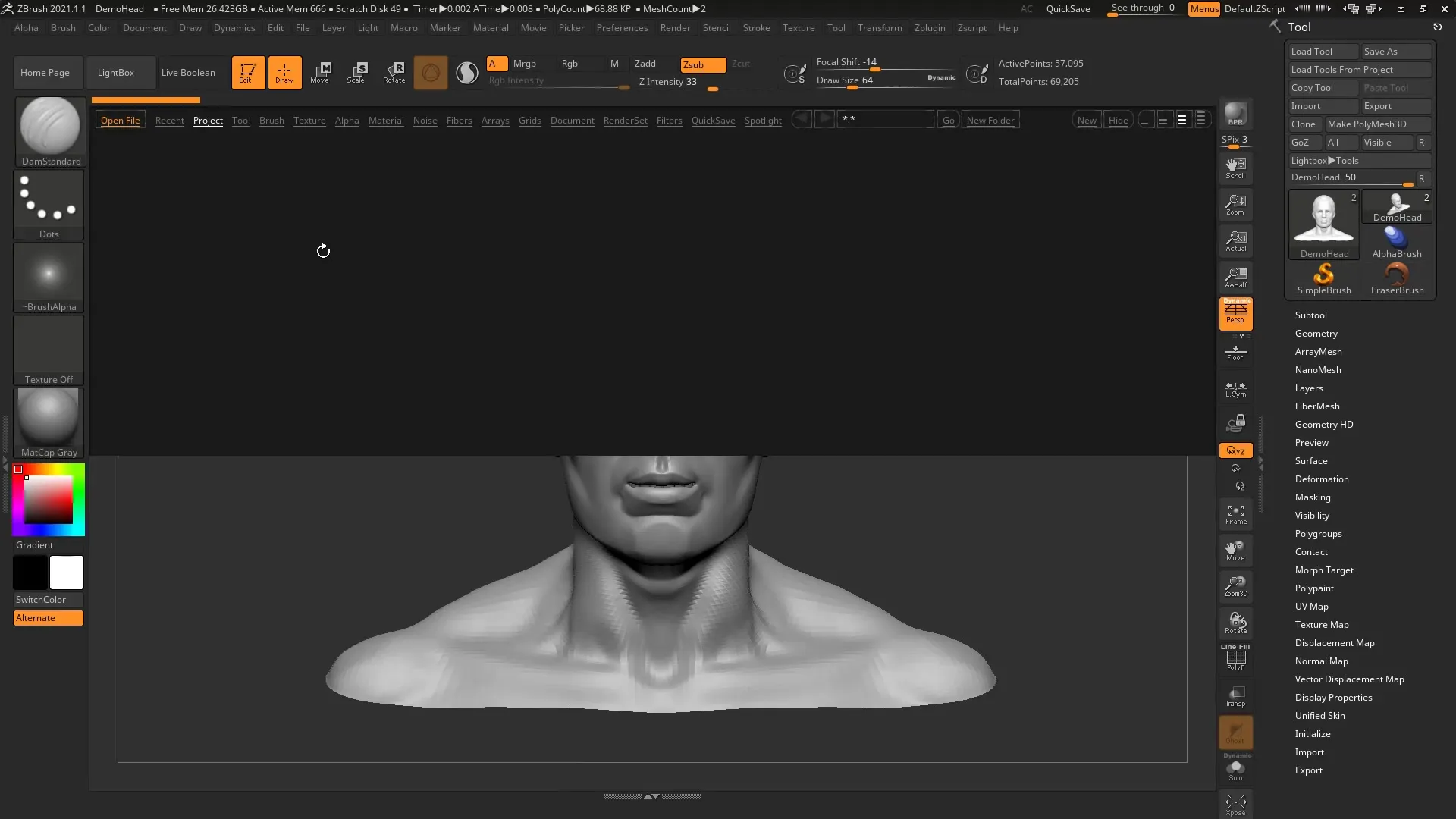
Korak 2: Nastavi geometrijske ravni
Navigiraj do nastavitev geometrije in odstrani vse ravni subdvidiranja. To ni obvezno, ti pa pomaga razumeti, kako funkcije delujejo z osnovnim meshom.
Korak 3: Prve spremembe
Začni z enostavnimi spremembami na svojem meshu. Uporabi „Clay Buildup Brush“, da narediš lase gostejše. Mesh lahko urejaš na različnih področjih, da bolje pokažeš delovanje History Recall Brushes.
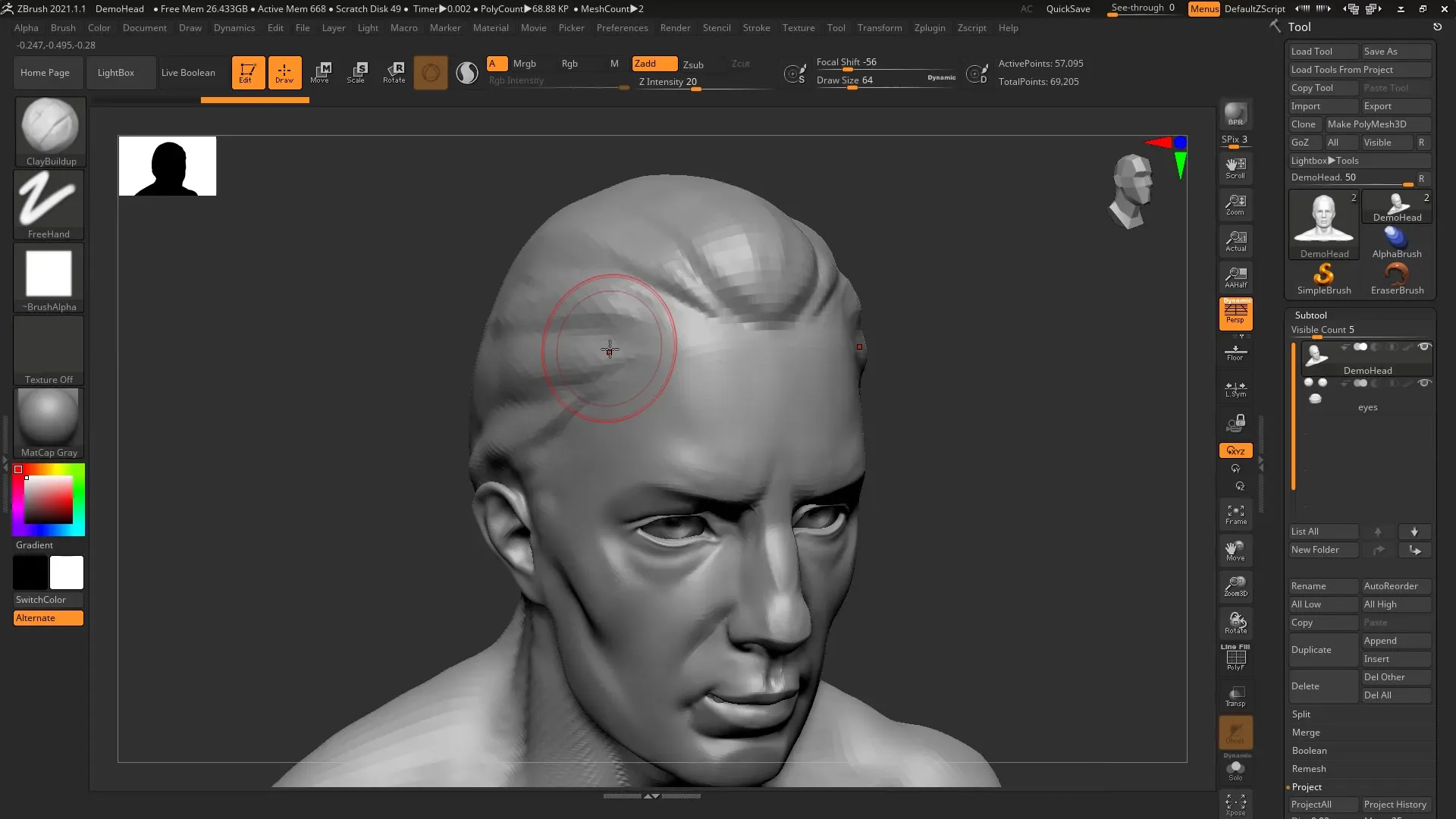
Korak 4: Urejanje več področij
Naprej, urejaj oči in usta svojega mesha. Poskrbi, da boš izpostavil različne podrobnosti, kot so oblika oči in kotički ust.

Korak 5: Shranjevanje časovnih intervalov
Ko končaš z urejanjem, morda opaziš, da oči niso tako dobro narejene. Da to odpraviš, uporabi funkcijo, da shraníš točko v svojem zgodovinskem zapisu urejanja. Drži tipko Control in klikni na želeni časovni žig v časovnici.
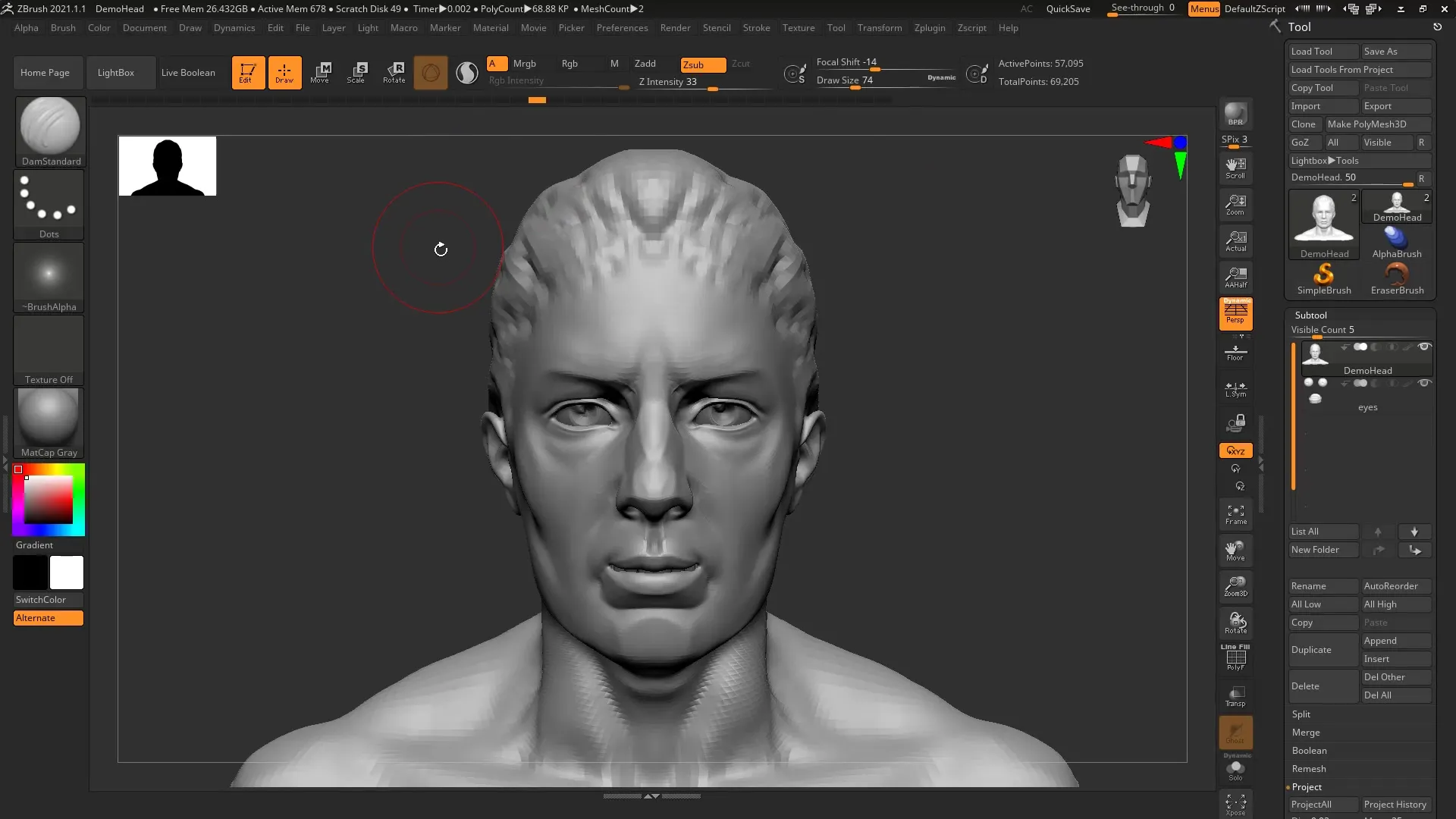
Korak 6: Uporaba History Recall Brush
Izberi History Recall Brush tako, da odpreš meni „Brushes“. Klikni na „History“ in nato na krtačo. Zdaj lahko slikaš na področjih mesha, kjer želiš vrniti prejšnje stanje.
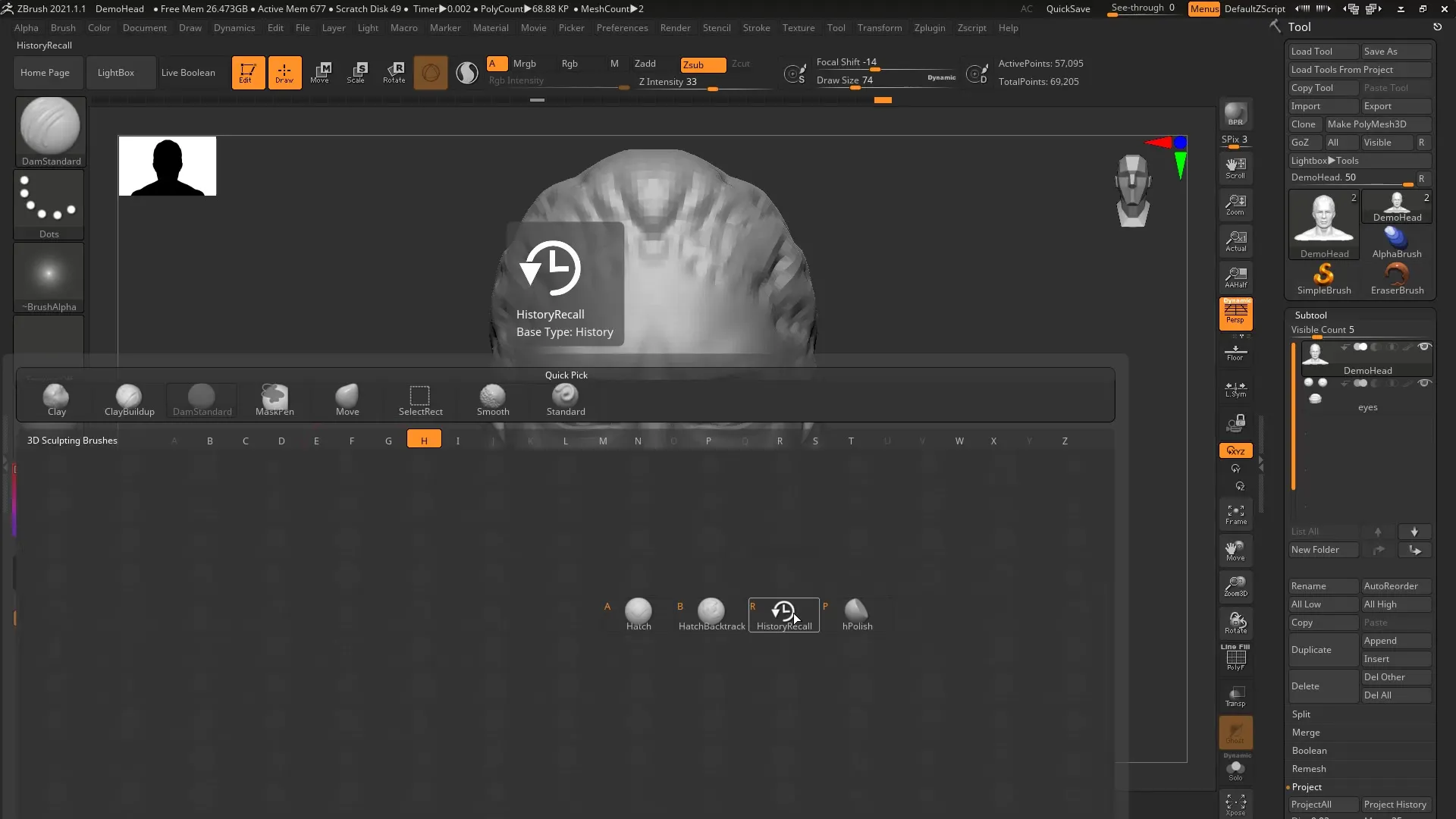
Korak 7: Prilagajanje nastavitev
Če je potrebna pomoč pri simetriji, poskrbi, da bo simetrija onemogočena, ko urejaš oči. Pritisni tipko X, da začasno onemogočiš simetrijo.
Korak 8: Ponastavitev podrobnosti
Z zgoraj opisano metodo lahko oči vrneš na prejšnje stanje, ki si ga shranil, medtem ko ustje ostane nespremenjeno. Tako si uredil specifično področje.
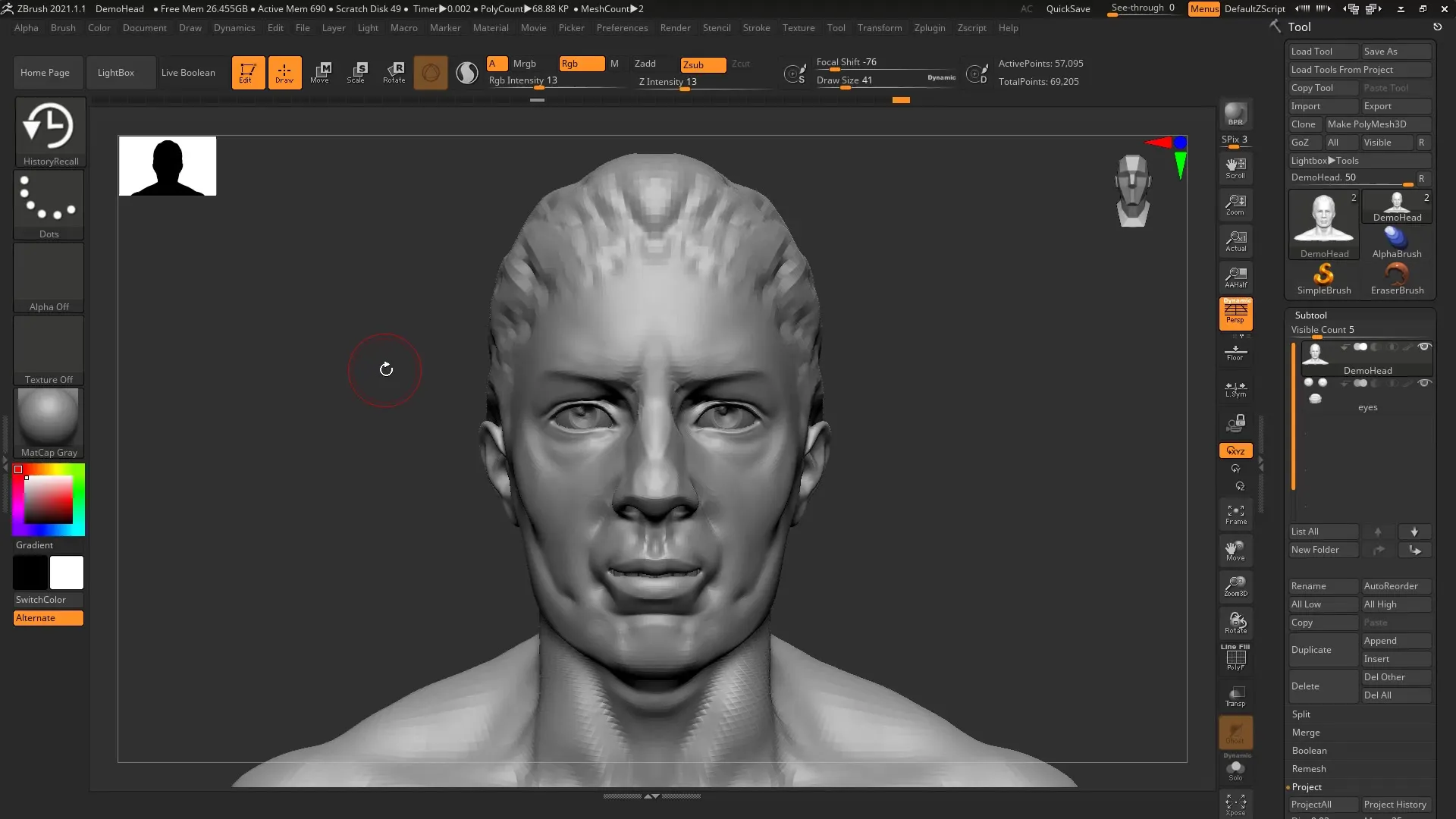
Korak 9: Uporaba History Projection
Naslednja funkcija, ki jo bomo proučili, je History Projection. To ti omogoča, da preneseš podrobnosti iz gostega mesha na poenostavljen mesh. To lahko še posebej izkoristiš, če želiš ustvariti osnovni mesh z manj poligoni.
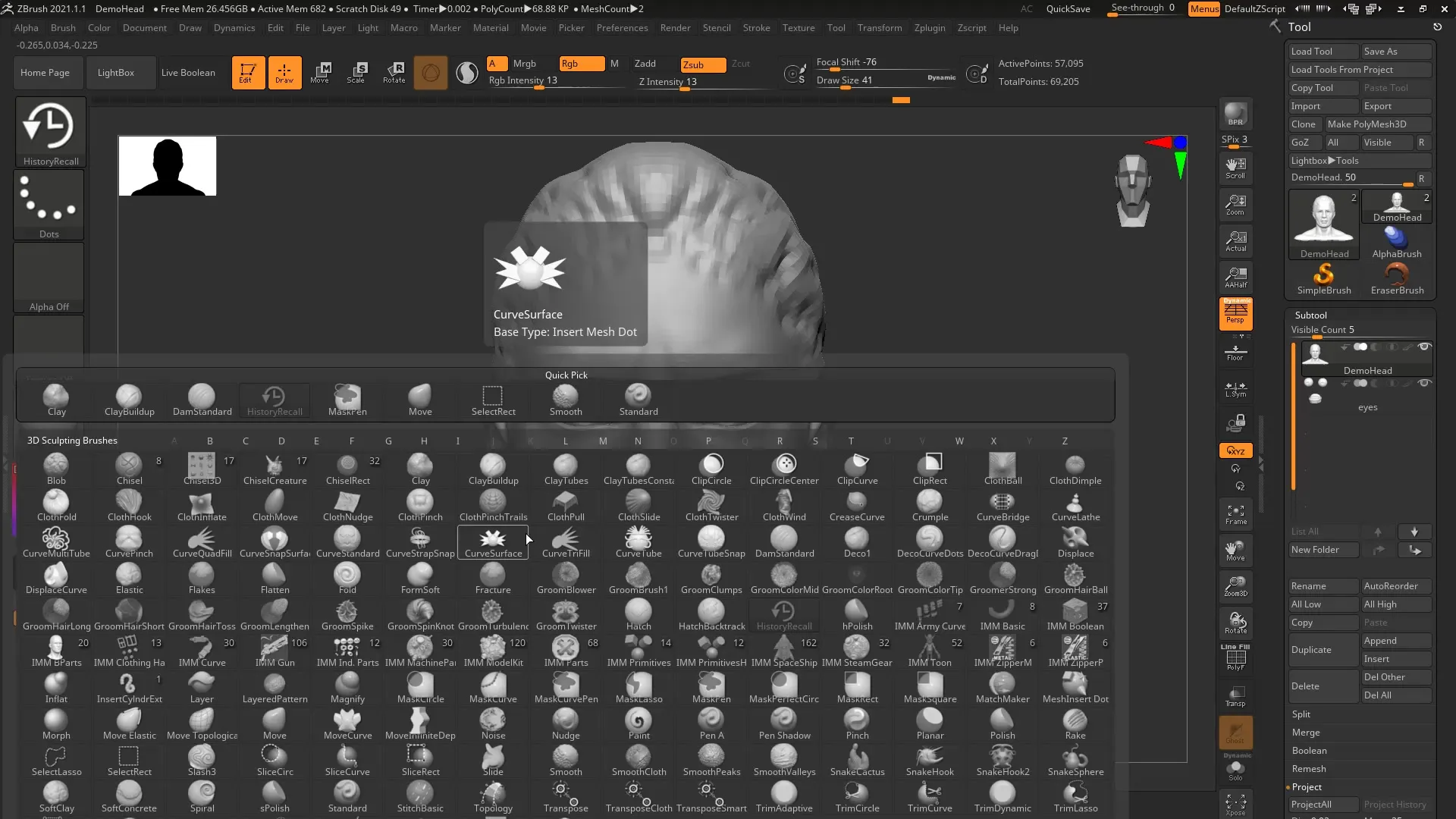
Korak 10: Prilagoditev mesha s subdvidiranjem
Pojdi v meni Subtool do „Project History“. To projecira podrobnosti tvojega kompleksnega mesha na enostavnejšo različico, ki si jo ustvaril.
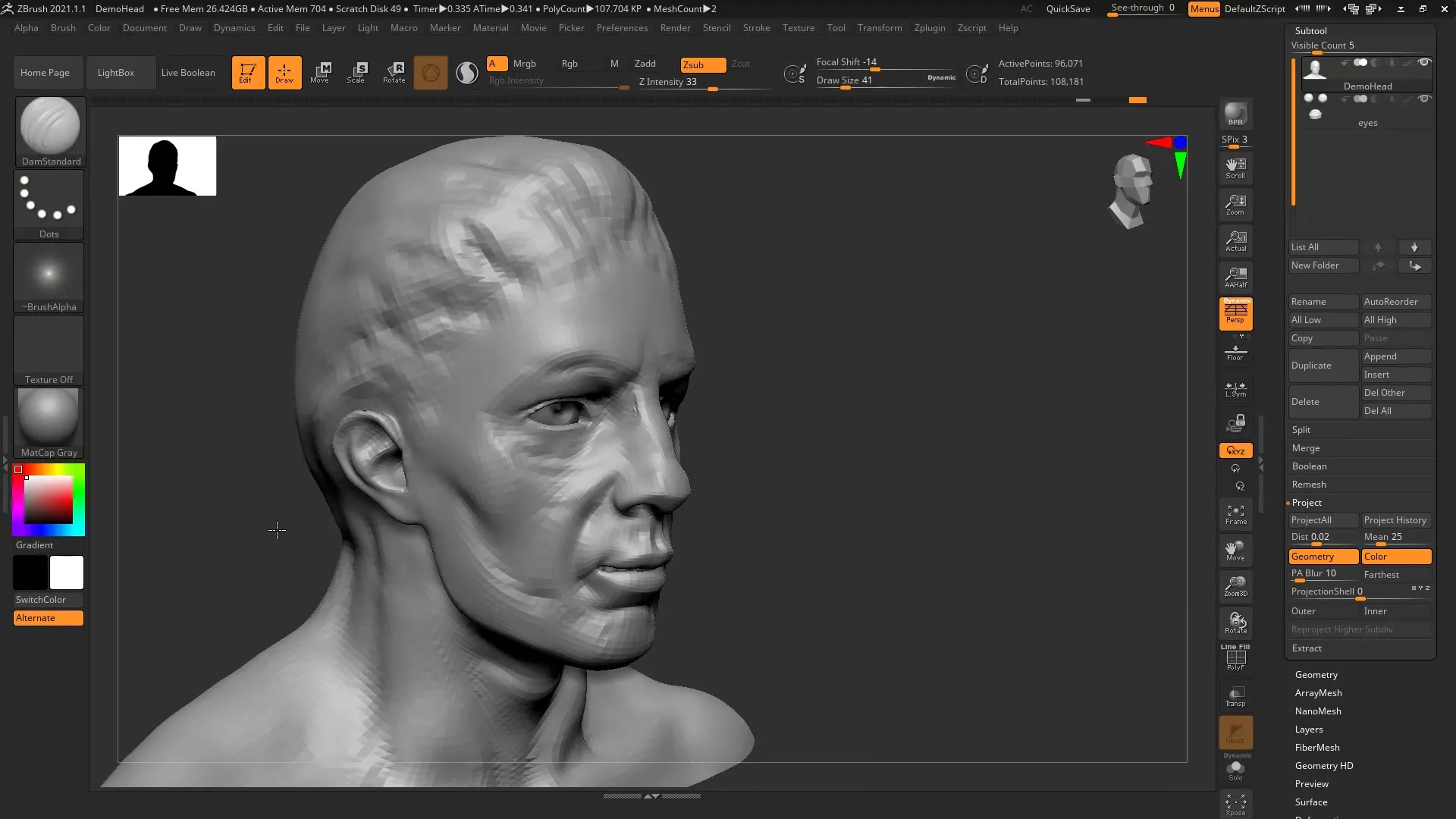
Korak 11: Temeljito preverjanje procesa
Ko zaključiš s procesom projeciranja, preveri, kako so se podrobnosti iz izvirnega modela prenesle nazaj na poenostavljen model.
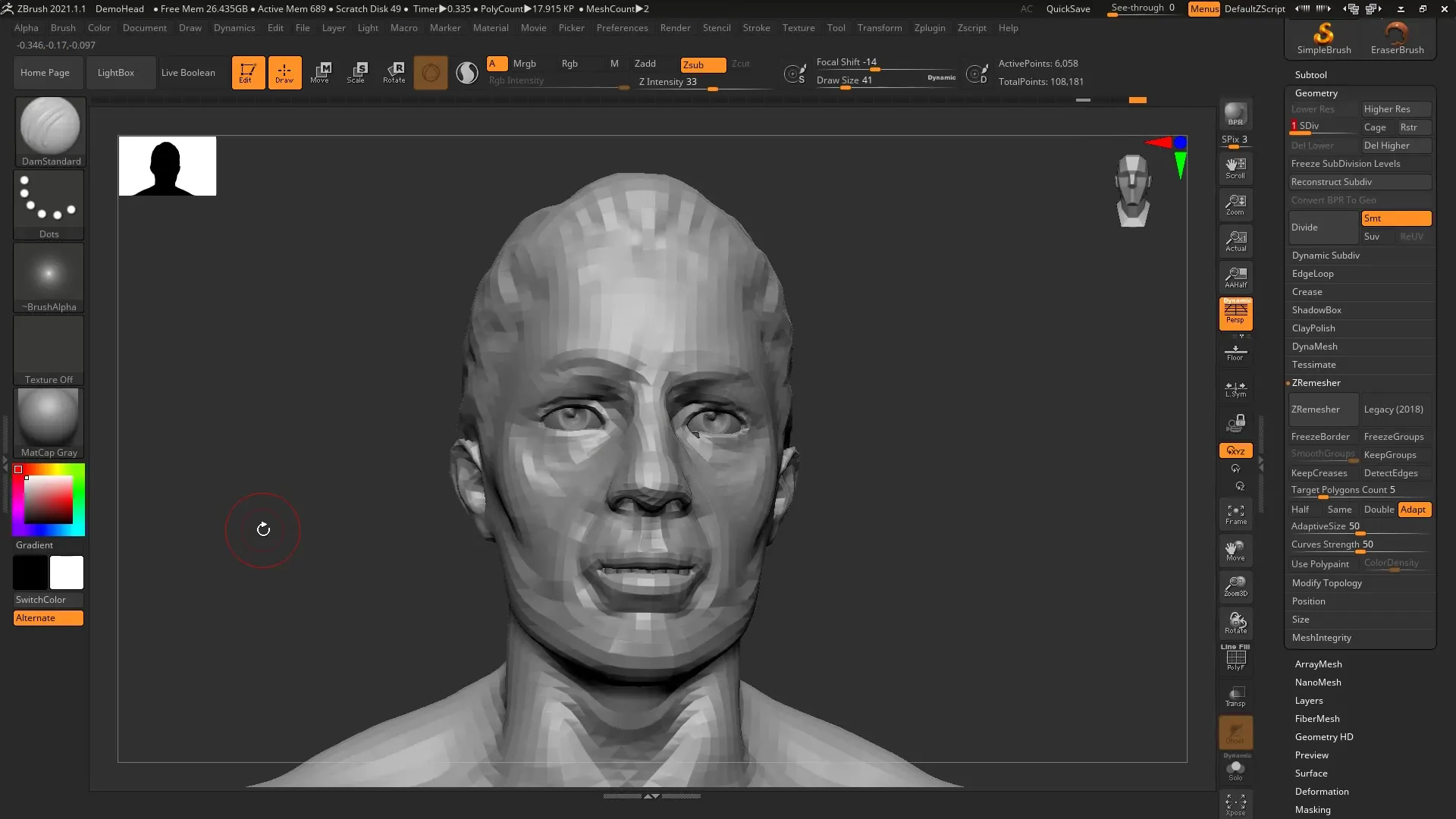
Zaključek – ZBrush 2020: History Recall Brush & History Projection – Vodnik
Funkcije History Recall Brush in History Projection ponujajo inovativne načine za učinkovito urejanje in prilagajanje 3D modelov. Omogočajo ti, da ostaneš dinamičen skozi celoten proces oblikovanja in zlahka razveljaviš ali prilagodiš spremembe.
Pogosta vprašanja
Kako deluje History Recall Brush?History Recall Brush omogoča razveljavitev sprememb na meshu na določeni točki v zgodovini urejanja.
Kako uporabim History Projection?Podrobnosti kompleksnega mesha lahko preneseš na enostavnejši mesh, tako da uporabiš ukaz „Project History“ v meniju Subtool.
Ali lahko funkcije uporabim tudi pri kompleksnejših modelih?Da, funkcije delujejo tudi odlično za kompleksnejše modele, pri katerih je mogoče prilagoditve učinkovito izvesti.
Na kaj moram paziti, ko želim omogočiti simetrijo?Poskrbi, da bo simetrija onemogočena, ko uporabljaš History Recall Brush, da se izogneš konfliktom.


